Metod 1: Podesite ugrađenim sredstvima
Za početak, treba razmotriti opciju kada možete ručno promeniti raspored ikona na traci zadataka. Na taj način, možete je učiniti sličnom izgledu u Windows 11, gde su sve ikone po defaultu centrirane.
Prednost ovog metoda je u tome što nećete morati da menjate sistemske datoteke, kao što to radi softver treće strane, a sve postavke možete brzo vratiti na izvorne.
- Kliknite desnim tasterom miša na traku zadataka i u pojavljenom meniju isključite funkciju "Zaključaj traku zadataka".
- Zatim ponovo otvorite isto meni, pređite mišem na stavku "Pane" i izaberite "Linkovi".
- Prevucite kreiranu dugmad ulevo, kliknuvši na nju levim tasterom miša i držeći.
- Ikone koje su bile s leva, prevucite u centralni deo trake na sličan način (metodom prevlačenja).
- Otvorite kontekstualni meni trake zadataka i isključite funkciju "Prikaži natpise". Takođe, uklonite oznaku sa "Prikaži naslov".
- Ostaće da ponovo zaključate traku zadataka, kako bi ikone ostale na svojim mestima.
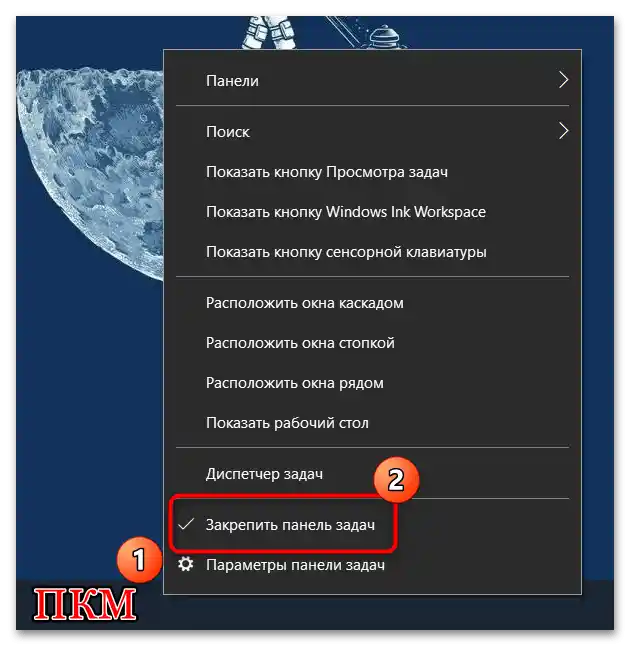
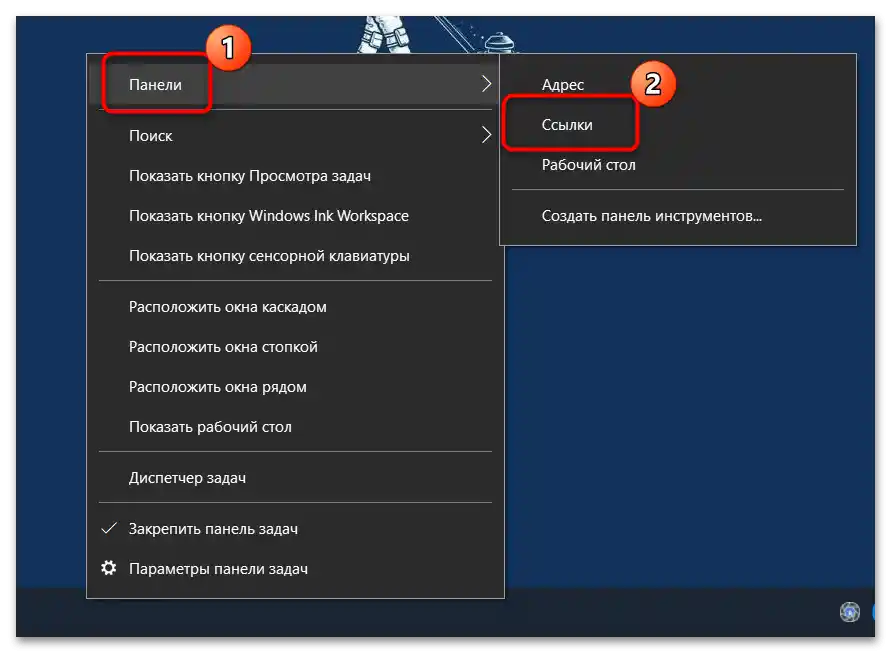
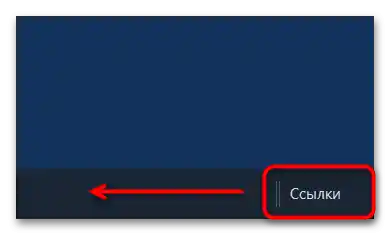
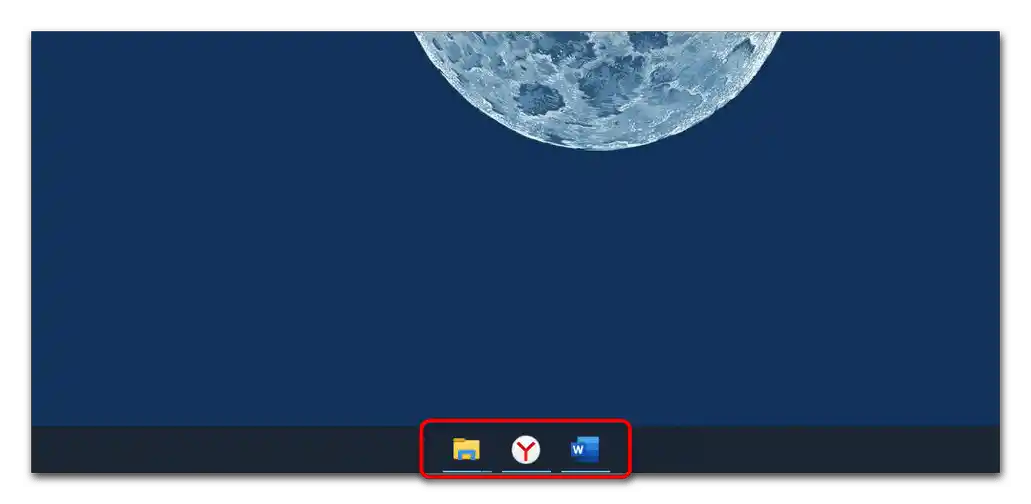
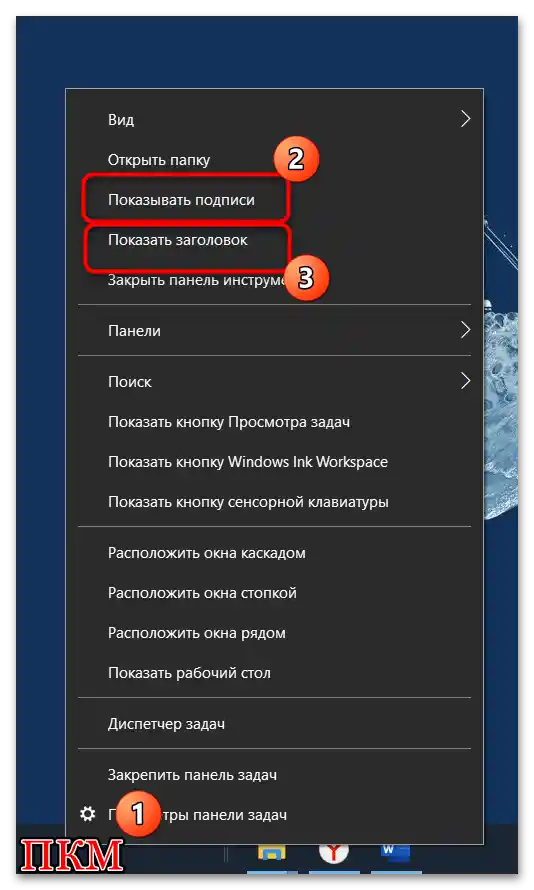
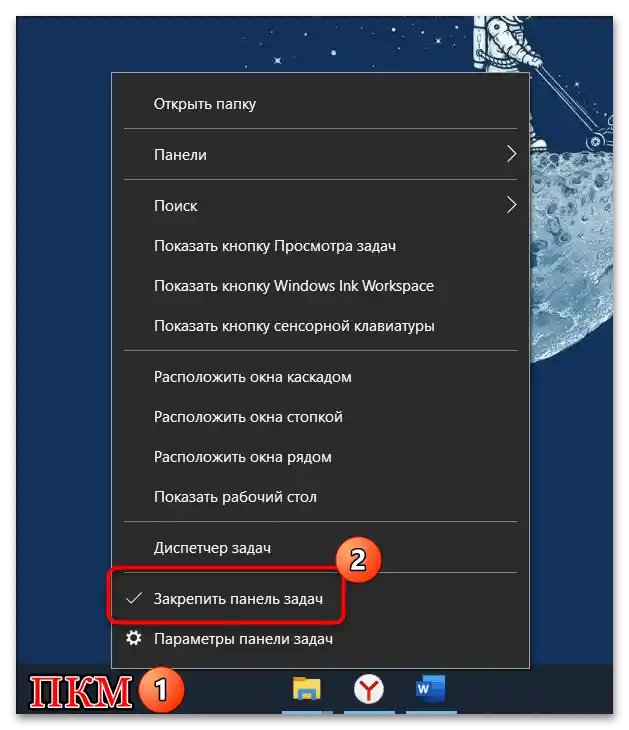
Kao rezultat, traka zadataka Windows 10 će izgledati kao traka koja je po defaultu implementirana u novijem operativnom sistemu. A za fine podešavanja i izbor dizajna pređite na sledeći metod.
Metod 2: Softver treće strane
U ovom slučaju, promene će se primenjivati na nivou sistemskih datoteka, jer će biti potrebno preuzeti poseban softver koji može da unese izmene u parametre izgleda. Bolje je, za svaki slučaj, napraviti tačku vraćanja, što će pomoći da se vrati stanje OS-a, ako nakon korišćenja softvera nešto pođe po zlu.
Detaljnije: Kreiranje tačke vraćanja u Windows 11
Sada prelazimo na podešavanje trake zadataka.Za to će biti potrebno preuzeti i instalirati poseban program — SecureUxTheme, nakon čega će ostati da se preuzme tema koja liči na izgled Windows 11 i primeni je. Razmotrićemo algoritam radnji detaljnije. Razvijač ne predviđa klasičnu zvaničnu stranicu, pa se za preuzimanje može koristiti proveren i pouzdan resurs GitHub, gde mnogi kreatori postavljaju svoj softver.
- Kliknite na dugme iznad da biste otišli na veb stranicu resursa sa linkovima za preuzimanje. Pomerite stranicu do odeljka "Downloads", zatim kliknite na red "Latest release", da biste započeli preuzimanje komponenti programa.
- Zatim treba da pronađemo teme interfejsa koje liče na dizajn Windows 11. Za to pređite na poseban sajt putem linka ispod i izaberite način preuzimanja u bloku "Preuzmi fajl".
- Zatim se vratite na instalacioni fajl preuzet u Koraku 1 i pokrenite softver kao administrator, klikom desnim tasterom miša i izborom odgovarajuće stavke iz kontekstualnog menija.
- Kliknite na dugme "Install" u pojavljenom prozoru.
- Zatim će biti ponuđeno da se restartuje sistem.Za pravilno funkcionisanje softvera potrebno je uraditi sledeće – pritisnite dugme "Da".
- Kada se operativni sistem ponovo pokrene, raspakujte arhivu preuzetu na Koraku 2 u bilo koji pogodan direktorijum, na primer u istu fasciklu u kojoj se nalazi.
- Otvorite fasciklu pod nazivom "Windows 10 Themes" — tu će biti još dva direktorijuma sa temama za Windows 10, pri čemu jedna od opcija podrazumeva korišćenje "debele" trake sa zadacima ("Regular Taskbar").
- Otvorite odgovarajući direktorijum, zatim označite sve datoteke koje se u njemu nalaze, kliknite desnim tasterom miša i izaberite opciju "Kopirati". Na taj način, podaci će privremeno biti kopirani u međuspremnik.
- Putem "Explorer" idite na sledeći put —
C:WindowsResourcesThemes. U ovu direktoriju nalepite kopirane datoteke (kontekstni meni ili kombinacija tastera "Ctrl + V"). - Ponovo pokrenite preuzeti EXE fajl, ponavljajući Korak 3 iz uputstva. U levom polju će se pojaviti nove teme – izaberite jednu od njih (tamnu ili svetlu), zatim pritisnite dugme "Patch and apply" ispod.
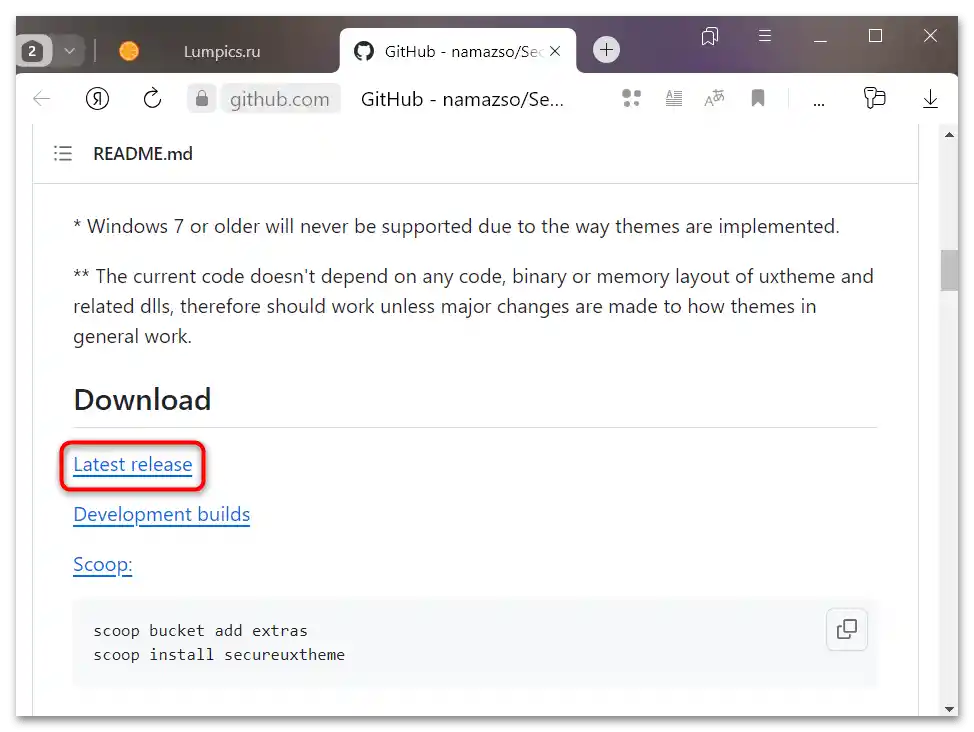
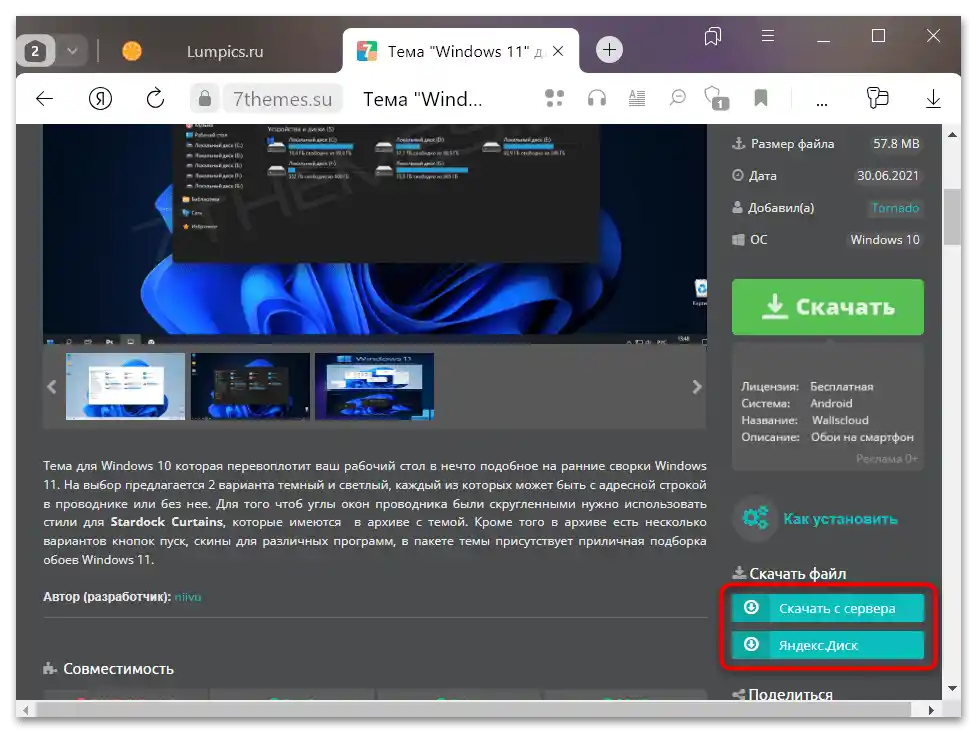
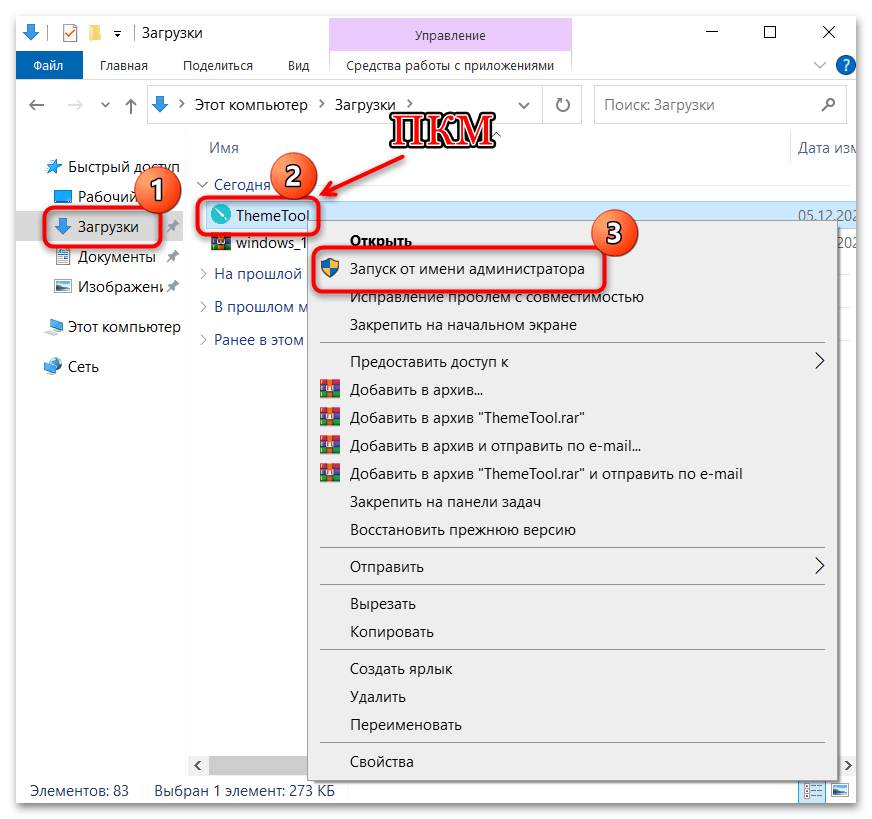
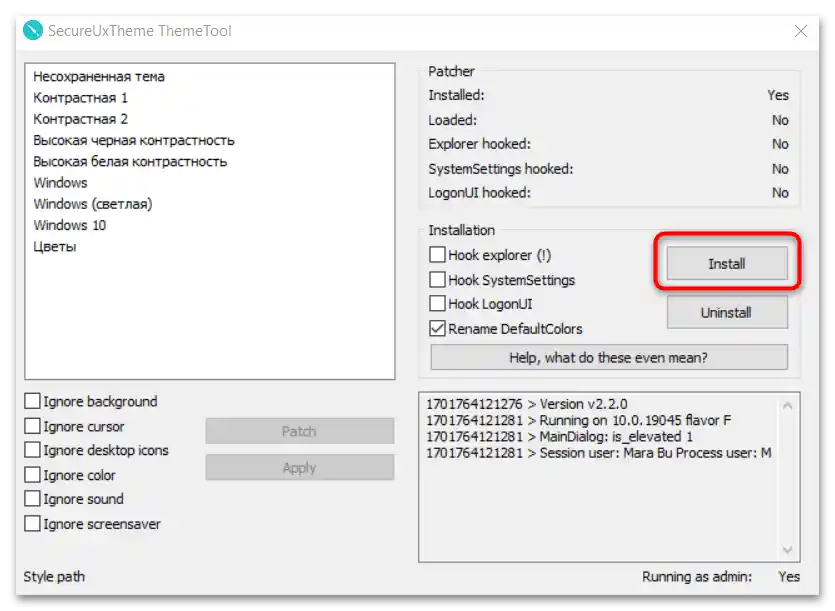
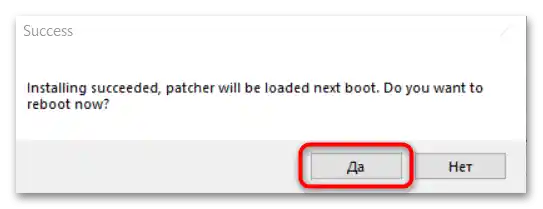
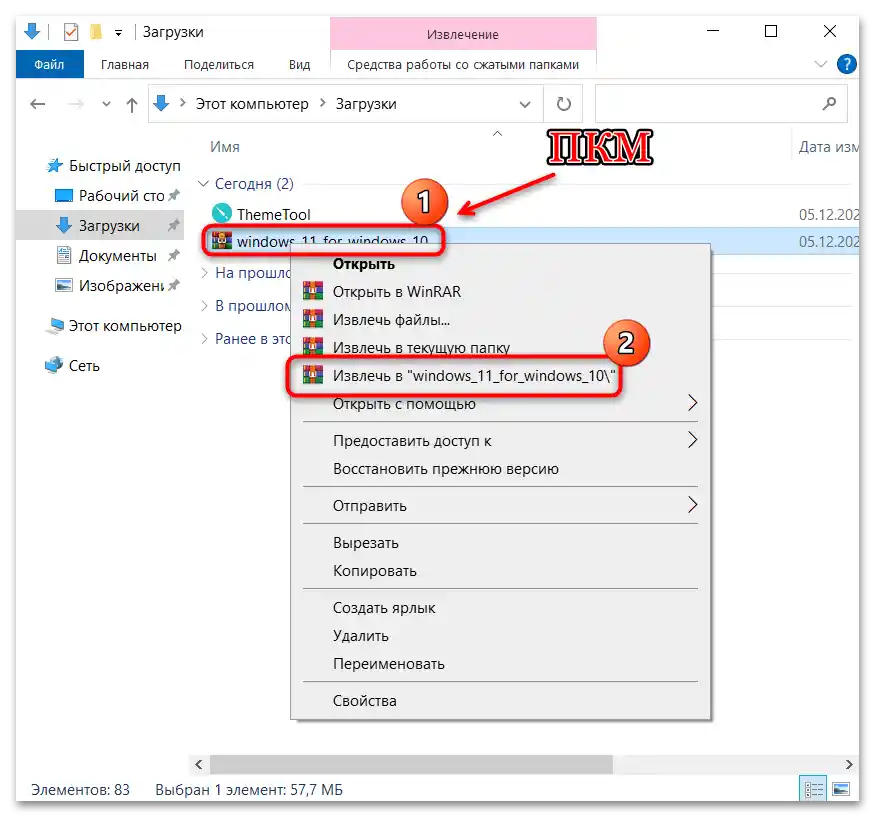
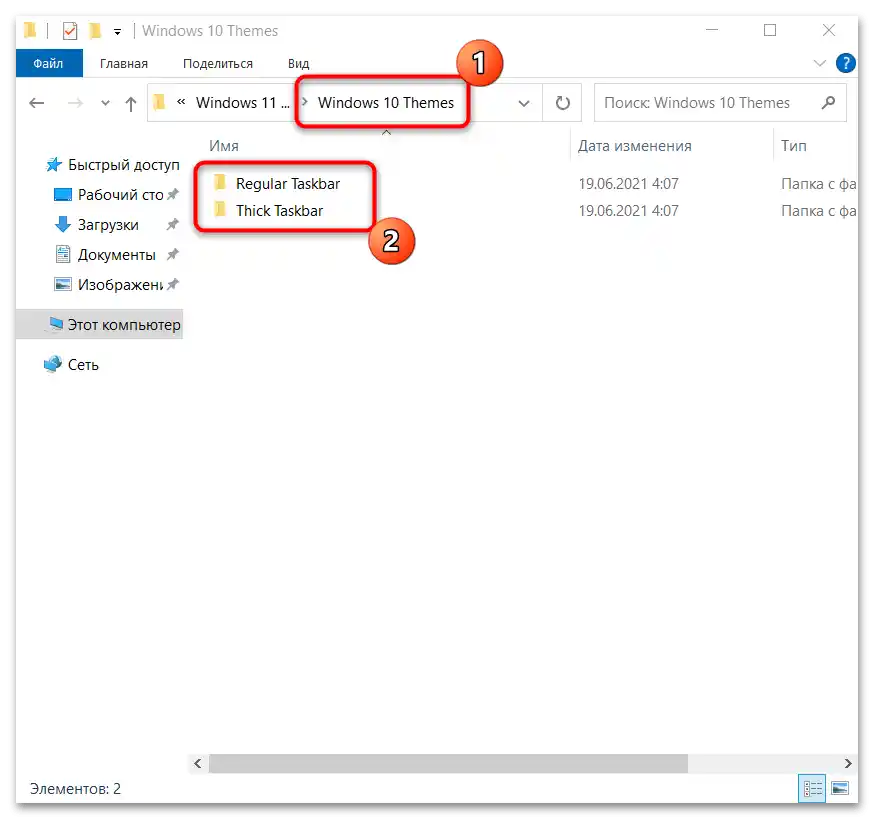
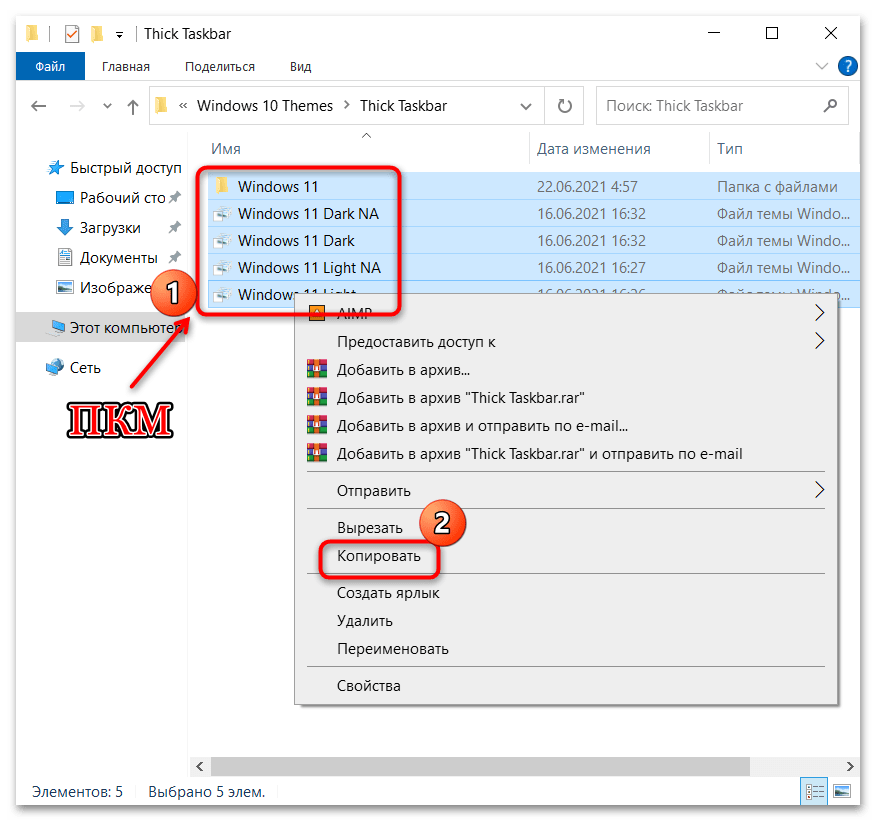
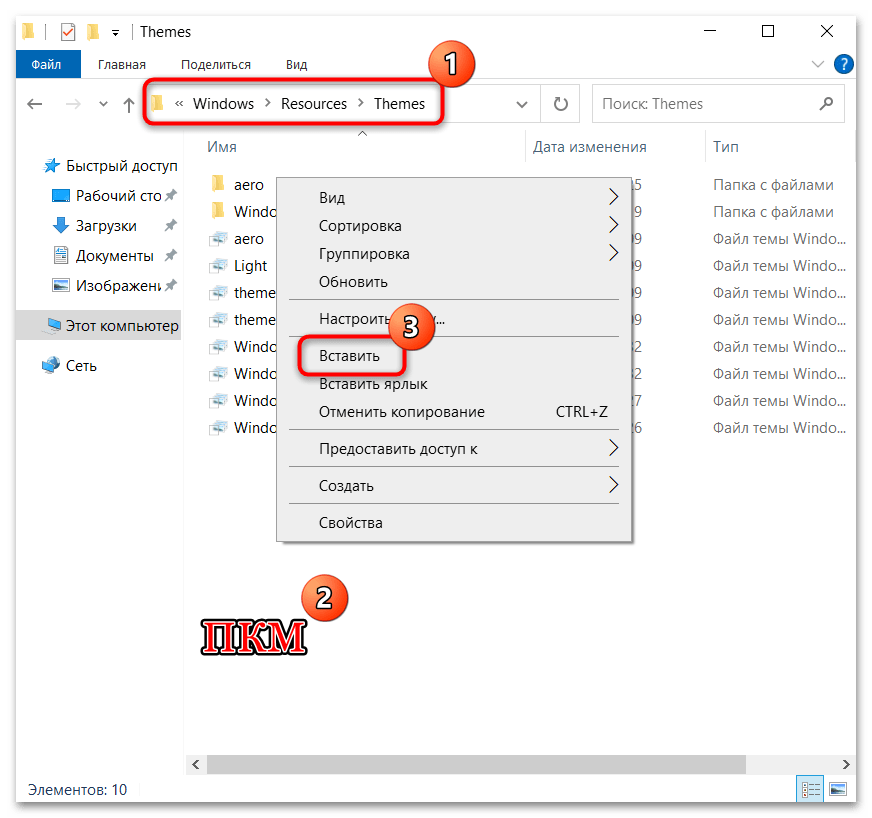
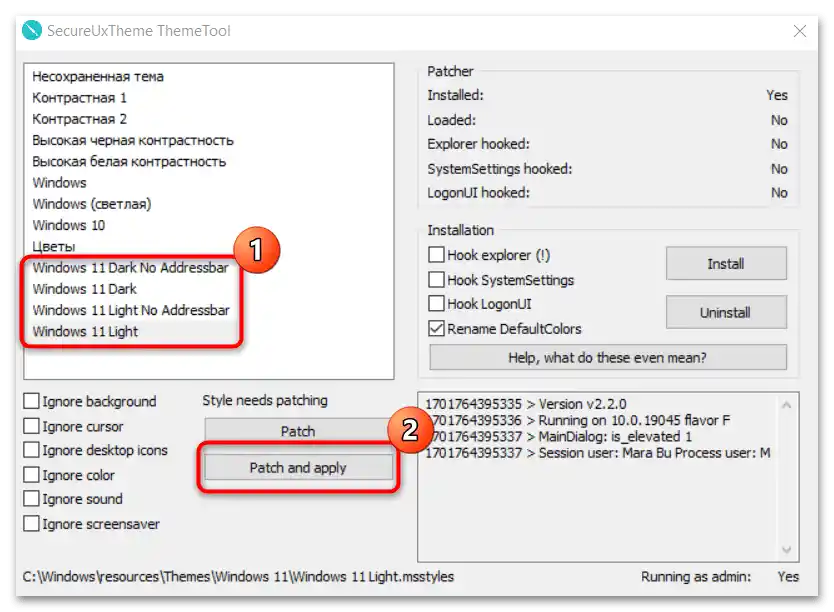
Radna površina će na trenutak biti zaključana zbog primene nove teme, ali nakon toga dobićete elemente interfejsa Windows 11 u svojoj "desetki".
Verovatno je ovo jedini bezbedan način da promenite temu Windows 10 na treću stranu, pošto svaka druga metoda (osim ručne prilagodbe rasporeda elemenata na traci, kao u Metodi 1) podrazumeva instalaciju dodatnog softvera, koji ne uvek ispravno funkcioniše, a ponekad negativno utiče na rad operativnog sistema u celini.